9 iPhonen tietosuoja-asetusta, jotka sinun pitäisi ottaa käyttöön heti

Apple tekee parempaa työtä kuin useimmat yritykset yksityisyyden suhteen. Mutta kaikki iPhonen oletusasetukset eivät ole käyttäjän edun mukaisia.
Kuva kuvassa on yksi Applen iPhoneen iOS 14:ssä lisäämistä uusista ominaisuuksista. Sen avulla käyttäjät voivat tehdä useita asioita samanaikaisesti yhdellä näytöllä. Tässä artikkelissa tutustutaan kuva kuvassa -ominaisuuteen ja sen sujuvaan käyttöön WebTech360:n kanssa!
Täydellinen opas kuva kuvassa -toimintoon iOS 14:ssä
Picture-in-Picture (PIP) on ominaisuus, jonka avulla käyttäjät voivat katsella videoita pienessä ikkunassa puhelimen näytöllä ja silti katsella ja käyttää muita sovelluksia. Aluksi Apple esitteli tämän ominaisuuden vain iPadille, ja iOS 14:n jälkeen se lisättiin iPhoneen.
Jos mitään epätavallista ei tapahdu, PiP-toiminto on oletusarvoisesti käytössä iPhonessasi. Jos et voi käyttää PiP:iä alla olevien ohjeiden noudattamisen jälkeenkään, siirry kohtaan Asetukset > Yleiset > Kuva kuvassa ja ota käyttöön Käynnistä PiP automaattisesti -asetus .
PiP toimii useimmilla Safarissa avatuilla videoiden toistosivustoilla. Napauta videota sivulla, jolla on video, toistaaksesi videon ja napauta sitten PiP-kuvaketta tai kaksoisnapauta videota kahdella sormella. Voit myös aktivoida sen pyyhkäisemällä ylöspäin näytön alareunasta. Nyt voit katsoa videota samalla kun selaat verkkoa normaalisti.
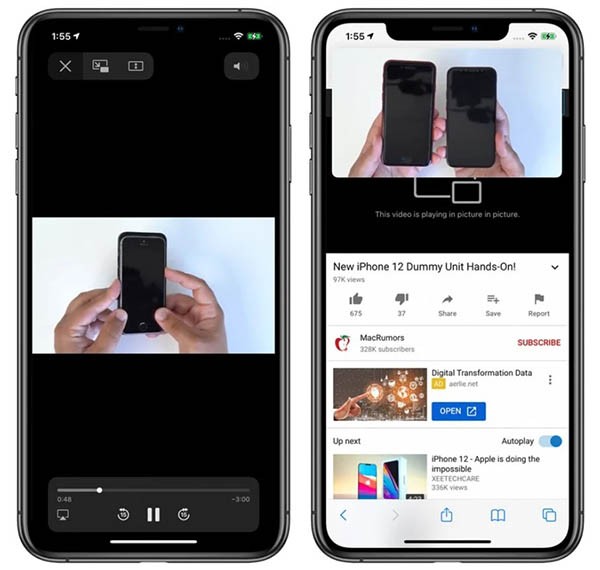
PiP on saatavilla sovelluksissa, jotka toistavat videosisältöä, mutta meidän on odotettava, että kyseisten sovellusten kehittäjät päivittävät ohjelmistonsa tukemaan tätä ominaisuutta.
Kuten iOS 14 -beetassa ja virallisessa iOS 14:ssä, YouTuben ilmaisversio ei vieläkään tue PiP-toimintoa. Jos haluat katsoa YouTubea näytön ulkopuolella iOS 14:ssä, lue alta. Apple-sovelluksissa, kuten Apple TV:ssä, voit kuitenkin napsauttaa PiP-kuvaketta aktivoidaksesi tämän tilan, koskettaa videota kahdesti kahdella sormella tai pyyhkäistä ylöspäin käyttääksesi PiP-toimintoa.

PiP-tilasta poistuminen ja koko näytön tilaan palaaminen tapahtuu samalla tavalla. Sulje Kuva kuvassa -ikkuna ja poistu sovelluksesta napsauttamalla vasemmassa yläkulmassa olevaa X-kuvaketta.
PiP tukee FaceTimea iOS 14:ssä, ja tämä on luultavasti tämän ominaisuuden suurin etu. iOS 13:sta alkaen FaceTime kuvaa sinua automaattisesti videolle aina, kun haluat vaihtaa sovellusta, mikä tarkoittaa, että linjan toinen pää kuulee sinut edelleen, mutta ei näe sinua.

iOS 14: stä alkaen FaceTime-ikkuna pienenee automaattisesti, kun vaihdat toiseen sovellukseen, ja video näkyy edelleen linjan toisessa päässä katkeamatta.
Voit muuttaa FaceTime-ikkunan kokoa kaksoisnapauttamalla sitä. Jos napautat vain kerran, FaceTime palaa koko näytön tilaan normaalisti. Voit siirtää PiP-ikkunan mihin tahansa sopivaan paikkaan.
Voit kaksoisklikata mitä tahansa PiP-ikkunaa ja muuttaa sen kokoa eleillä. Valittavana on kolme kokoa: pieni, keskikokoinen ja suuri.
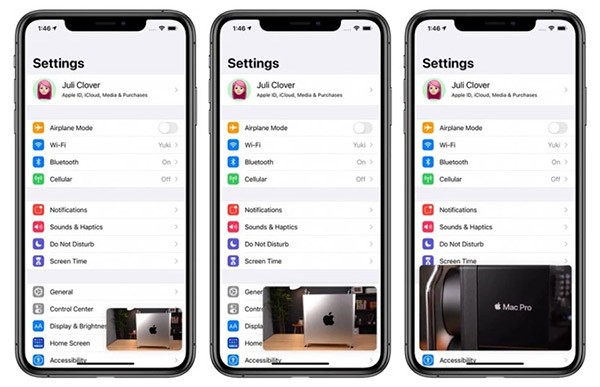
Pienet ikkunat ovat kahden sovelluskuvakkeen kokoisia, keskikokoiset ovat kolme kuvaketta leveitä ja puolitoista kertaa korkeita, ja suuret ovat kahdeksan sovelluskuvakkeen kokoisia.
Kuva kuvassa -toimintoa voi käyttää useimpien päänäytön sovellusten kanssa. Pieniä ja keskikokoisia ikkunoita voi siirtää mihin tahansa näytöllä, suuria ikkunoita voi sijoittaa ylä- tai alakulmiin.
Voit vetää PiP-ikkunan pois näytöltä missä tahansa koossa, jos haluat. Kuulet edelleen videon tai Facetimen äänen, mutta kuva ei ole näkyvissä.
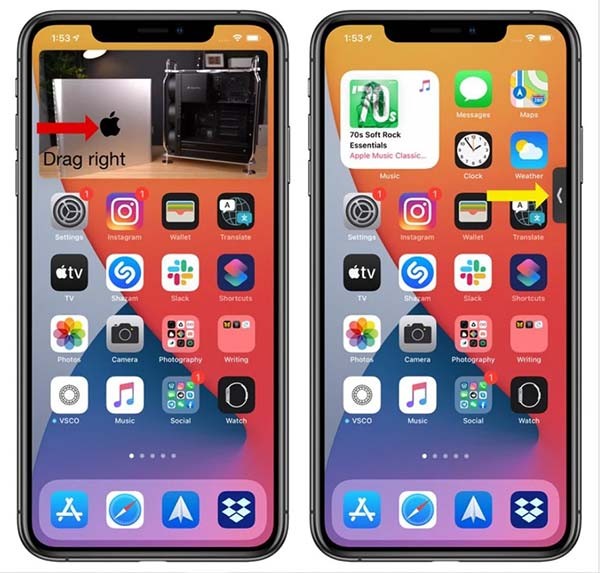
Voit käyttää Picture in Picture (PiP) -toimintoa YouTube-videoiden katseluun näytön ulkopuolella iOS 14:ssä, mutta YouTube on lukinnut tämän ominaisuuden sovellukseen, joten et voi käyttää PiP:tä suoraan. Sinun on lisättävä muutama pieni vaihe, joista löydät yksityiskohtaiset ohjeet toisessa artikkelissa: YouTuben katselu näytön ulkopuolella iOS 14:ssä
Apple tekee parempaa työtä kuin useimmat yritykset yksityisyyden suhteen. Mutta kaikki iPhonen oletusasetukset eivät ole käyttäjän edun mukaisia.
Tämän toimintopainikkeen avulla voit soittaa ChatGPT:hen milloin tahansa puhelimellasi. Tässä on opas ChatGPT:n avaamiseen iPhonen toimintopainikkeella.
Pitkän kuvakaappauksen ottaminen iPhonella auttaa sinua kaappaamaan koko verkkosivun helposti. IPhonen vierityskuvakaappaustoiminto on saatavilla iOS 13:ssa ja iOS 14:ssä, ja tässä on yksityiskohtainen opas pitkän kuvakaappauksen ottamiseen iPhonella.
Voit vaihtaa iCloud-salasanasi monella eri tavalla. Voit vaihtaa iCloud-salasanasi tietokoneellasi tai puhelimellasi tukisovelluksen kautta.
Kun lähetät yhteistyöalbumin iPhonella jollekulle toiselle, hänen on suostuttava liittymiseen. Albumin jakamiskutsuja voi hyväksyä iPhonella useilla tavoilla, kuten alla on esitetty.
Koska AirPodit ovat pieniä ja kevyitä, ne voi joskus kadota helposti. Hyvä uutinen on, että ennen kuin alat purkaa taloasi etsien kadonneita nappikuulokkeitasi, voit jäljittää ne iPhonellasi.
Tiesitkö, että iPhonesi valmistusalueesta riippuen siinä voi olla eroja verrattuna muissa maissa myytäviin iPhoneihin?
Käänteinen kuvahaku iPhonessa on erittäin yksinkertainen, kun voit käyttää laitteen selainta tai käyttää joitakin kolmannen osapuolen sovelluksia saadaksesi lisää hakuvaihtoehtoja.
Jos sinun täytyy usein ottaa yhteyttä johonkuhun, voit ottaa käyttöön pikapuhelut iPhonessasi muutamalla yksinkertaisella vaiheella.
Näytön kiertäminen vaakasuunnassa iPhonessa auttaa sinua katsomaan elokuvia tai Netflixiä, selaamaan PDF-tiedostoja, pelaamaan pelejä... kätevämmin ja saamaan paremman käyttökokemuksen.
Jos olet joskus herännyt ja huomannut iPhonesi akun yhtäkkiä laskeneen 20 prosenttiin tai alle, et ole yksin.
Perhejaon avulla voit jakaa Apple-tilauksesi, ostoksesi, iCloud-tallennustilasi ja sijaintisi jopa kuuden henkilön kanssa.
Apple on juuri virallisesti julkaissut iOS 18:n, uusimman version iPhonen käyttöjärjestelmästä, jossa on houkuttelevia ominaisuuksia ja kauniita taustakuvia.
Kuten useimmat ihmiset, luultavasti vain lähetät (tai luet) viestin ja jatkat eteenpäin. Mutta on todennäköistä, että sinulta jää paitsi monista piilotetuista ominaisuuksista.
Kun asennat sovelluksen iPhoneesi toisesta lähteestä, sinun on vahvistettava manuaalisesti, että sovellus on luotettava. Tämän jälkeen sovellus asennetaan iPhoneesi käytettäväksi.
Kirjautuminen ulos sähköpostitililtäsi iPhonessa poistuu tililtäsi kokonaan ja siirtyy käyttämään toista sähköpostipalvelua.
Uuden iPhonen käyttöönoton yhteydessä on hyödyllistä aloittaa vankalla pohjalla loistavia sovelluksia.
Sen tekemisessä ei ole mitään monimutkaista.
Verrattuna tietokoneeseen, jossa hiirellä voi tehdä tarkkoja valintoja, iPhonella (tai iPadilla) oikean kohdan napauttaminen on paljon vaikeampaa. Tämä siis siihen asti, kunnes opit piilotetusta ohjauslevystä, joka on ollut koko ajan sormesi alla.
iPhone mykistää iPhonen tuntemattomilta soittajilta, ja iOS 26:ssa iPhone vastaanottaa automaattisesti saapuvat puhelut tuntemattomasta numerosta ja kysyy puhelun syytä. Jos haluat vastaanottaa tuntemattomia puheluita iPhonella, noudata alla olevia ohjeita.
Apple tekee parempaa työtä kuin useimmat yritykset yksityisyyden suhteen. Mutta kaikki iPhonen oletusasetukset eivät ole käyttäjän edun mukaisia.
Tämän toimintopainikkeen avulla voit soittaa ChatGPT:hen milloin tahansa puhelimellasi. Tässä on opas ChatGPT:n avaamiseen iPhonen toimintopainikkeella.
Pitkän kuvakaappauksen ottaminen iPhonella auttaa sinua kaappaamaan koko verkkosivun helposti. IPhonen vierityskuvakaappaustoiminto on saatavilla iOS 13:ssa ja iOS 14:ssä, ja tässä on yksityiskohtainen opas pitkän kuvakaappauksen ottamiseen iPhonella.
Voit vaihtaa iCloud-salasanasi monella eri tavalla. Voit vaihtaa iCloud-salasanasi tietokoneellasi tai puhelimellasi tukisovelluksen kautta.
Kun lähetät yhteistyöalbumin iPhonella jollekulle toiselle, hänen on suostuttava liittymiseen. Albumin jakamiskutsuja voi hyväksyä iPhonella useilla tavoilla, kuten alla on esitetty.
Koska AirPodit ovat pieniä ja kevyitä, ne voi joskus kadota helposti. Hyvä uutinen on, että ennen kuin alat purkaa taloasi etsien kadonneita nappikuulokkeitasi, voit jäljittää ne iPhonellasi.
Tiesitkö, että iPhonesi valmistusalueesta riippuen siinä voi olla eroja verrattuna muissa maissa myytäviin iPhoneihin?
Käänteinen kuvahaku iPhonessa on erittäin yksinkertainen, kun voit käyttää laitteen selainta tai käyttää joitakin kolmannen osapuolen sovelluksia saadaksesi lisää hakuvaihtoehtoja.
Jos sinun täytyy usein ottaa yhteyttä johonkuhun, voit ottaa käyttöön pikapuhelut iPhonessasi muutamalla yksinkertaisella vaiheella.
Näytön kiertäminen vaakasuunnassa iPhonessa auttaa sinua katsomaan elokuvia tai Netflixiä, selaamaan PDF-tiedostoja, pelaamaan pelejä... kätevämmin ja saamaan paremman käyttökokemuksen.


















